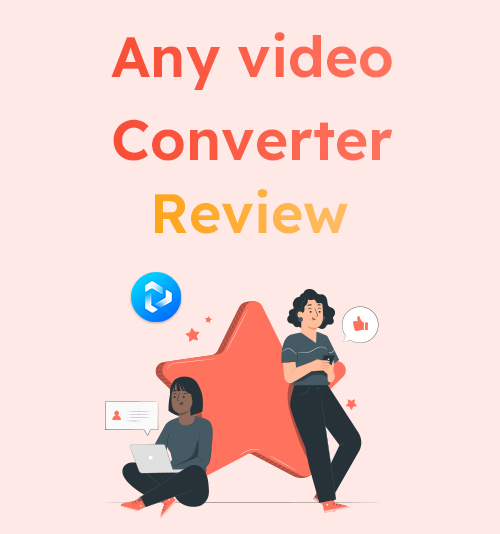
من بين طوفان الاختيارات، ربما يكون برنامج Any Video Converter قد جذب انتباهك. ولكن عندما تزور موقعه على الويب، فمن المحتمل أن تندهش من ثلاثة إصدارات مختلفة من الخدمات التي يقدمها. ونتيجة لذلك، فإنك تقضي الكثير من الوقت في التعرف على الاختلافات بينهما، في حين أن تحويل مقاطع الفيديو لا يستغرق سوى دقائق أو ثواني.
لمساعدتك في كشف الغموض المحيط بـ Any Video Converter، تختبر مراجعة Any Video Converter جميع إصداراته الثلاثة (Free وUltimate وPro)، وتخبرك أيضًا بميزاته المهمة ونقاط القوة والضعف فيه، وتقدم صورة كاملة عن كل هذا. - محول ملفات الفيديو في واحد.
توفر التكنولوجيا الوقت، لذلك تحتاج إلى مثل هذه المراجعة الغنية بالمعلومات لتقريبك من تحويل التنسيقات بنفسك.
المحتويات
أبرز مميزات أي محول فيديو
يتميز Any Video Converter بواجهة بسيطة. على الرغم من أن الأمر يبدو بسيطًا وسهلاً للوهلة الأولى، إلا أنك ستفاجأ بالعرض السخي من الخدمات المتعلقة بالفيديو، مثل قص الفيديو وتنزيله وتسجيله وما شابه. تمامًا كما هو الحال مع برنامج تحويل الفيديو متعدد الأغراض، يمكنك تجربة أكثر من 20 وظيفة في أداة واحدة. لن تتمكن من التبديل بين البرامج المختلفة ومواصلة النقر بالماوس.
الآن، دعونا نحول تركيزنا إلى الخدمة الأساسية لتحويل تنسيق ملف الفيديو. سرعة وجودة التحويل هي المقياس الرئيسي لأفضل محول فيديو. خذ Any Video Converter Free كمثال، يستغرق ملف فيديو بحجم 200 ميجابايت ما يقدر بـ 10 دقائق لتغيير التنسيق، بينما يمكن للنسخة المدفوعة تسريع العملية 30 مرة، أي ما يعادل أقل من دقيقة واحدة من التحويل. النتائج تكاد تكون بلا خسارة. إذا كان ملفك المصدر مفقودًا بالفعل، فيمكنك استخدام مُحسِّن الفيديو الخاص به لتحسين جودته.
مراجعة موجزة لأي محول فيديو
في مراجعة Any Video Converter هذه، سأوضح الاختلافات بين الإصدارات الثلاثة من Any Video Converter. أولاً، يمكنك الدفع مقابل ترقية الإصدار المجاني إلى Pro one، لأنهما يشتركان في واجهة واحدة ولكن الأخير يوفر خدمات متميزة. من الواضح أن هذه إستراتيجية فريميوم، حيث يبدأ المستخدمون بخدمات مجانية ثم يدفعون مقابل الاستمتاع بوظائف أكثر قوة. أما بالنسبة إلى Any Video Converter Ultimate، فأنت بحاجة إلى تنزيل حزمة جديدة. على الرغم من أن جميعها تحتوي على عنوان "Any Video Converter"، إلا أن Ultimate لها تركيز مختلف. لذلك، في المحتوى التالي، سوف تستكشف الميزات الخاصة بكل منها.
أي محول فيديو مجاني ومحترف
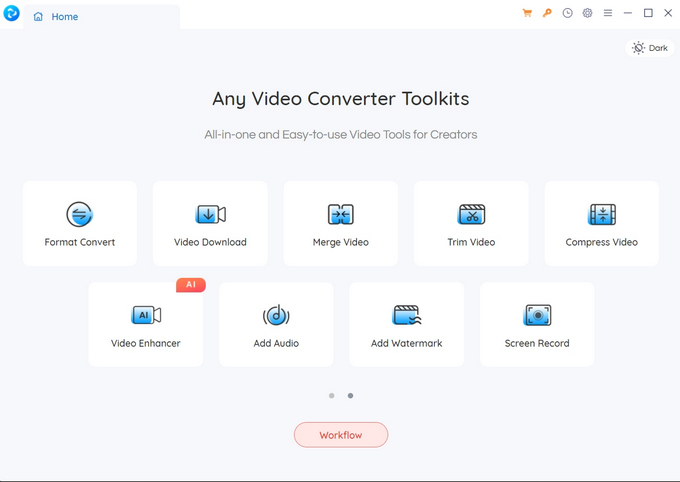
ما الذي يرحب بك عند الإطلاق أي محول فيديو مجاني أو احترافي هي واجهة مباشرة حيث يمكنك العثور على الكثير من الأدوات لتغيير وصقل مقاطع الفيديو الخاصة بك. ضمن توقعاتنا، فإن محول ملفات الفيديو يدور حول تحويل التنسيق. ولكن في حالة Any Video Converter Free & Pro، فإن ما تهتم به حقًا تطغى عليه ميزات أخرى مثل إضافة الصوت والعلامة المائية والترجمة. هل لا يزال أفضل محول فيديو مجاني لتغيير تنسيق الفيديو؟ انقر فوق "تحويل التنسيق" وابحث عن الإجابة.
| الايجابيات | سلبيات |
| تحويل الفيديو إلى MP4، AVI، MOV، MKV، و10 تنسيقات فيديو نادرة أخرى | لا توجد خيارات لتحويل الفيديو إلى صوت |
| واجهة سهلة الاستخدام | سرعة غير لائقة باستخدام النسخة المجانية |
| 17 نوعًا من أدوات الفيديو لتخصيص مقاطعك المثالية | |
| الإعدادات اليدوية للدقة والجودة |
حتى إذا لم تدفع مقابل ترقيته إلى Pro، فستظل راضيًا عن خدماته الأساسية التي يوفرها برنامج تحويل الفيديو المجاني هذا، نظرًا لأن عددًا قليلاً جدًا من البرامج يمكن أن يسمح لك باستخدام أدوات متنوعة بدون تكلفة.
أي محول الفيديو في نهاية المطاف
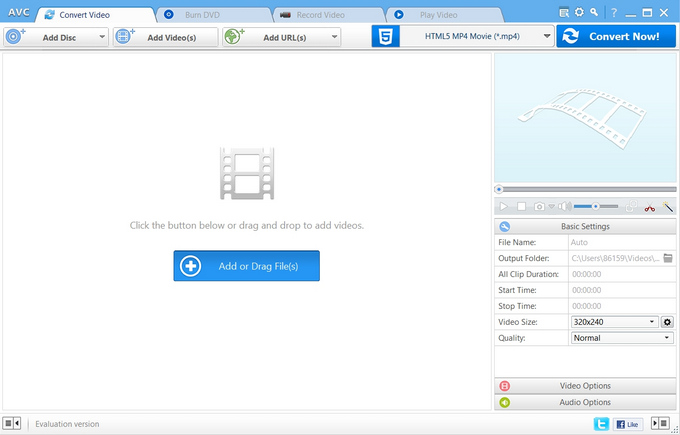
أي محول الفيديو في نهاية المطاف ملتزم بحل مشاكل التنسيق. يمكنك تحويل مقاطع الفيديو ونسخ أقراص DVD وتسجيل مقاطع الفيديو وحتى تشغيل مقاطع الفيديو. على عكس Any Video Converter Free، الذي يتعامل بشكل أساسي مع معالجة الفيديو، يريد Ultimate video file converter مساعدتك في تشغيل مقاطع الفيديو بنجاح. على سبيل المثال، بعض التنسيقات غير متوافقة مع بعض الأجهزة أو الأنظمة الأساسية. يوفر Ultimate Converter أكثر من 10 فئات من التنسيقات، تلبي احتياجات أجهزة Apple وAndroid وغيرها من الأجهزة. في بعض الأحيان، ما يزعجك ليس كيفية تحويل الفيديو، ولكن كيفية الحصول على ملفات الفيديو من الأقراص المضغوطة وأقراص الفيديو الرقمية ومواقع الويب. لتلبية احتياجاتك بشكل جيد، يمكّنك هذا البرنامج من استيراد الملفات مباشرة منها.
| الايجابيات | سلبيات |
| تحويل الفيديو إلى أكثر من 200 تنسيق | لا توجد وظيفة صنع GIF |
| تحويل خالي من الخسارة وعالي السرعة | |
| مسارات إدخال متعددة | |
| حرق وتحويل DVD |
أفضل بديل لأي محول فيديو
بعد الانتهاء من مراجعة Any Video Converter Review، قد تعتقد أن هذين البرنامجين لهما توجهات سوقية مختلفة، وفي بعض النواحي، يكمل كل منهما الآخر. ولكن هل هناك بديل للتغلب على نقاط ضعفهم (المحول المجاني لا يستطيع تحويل الفيديو إلى صوت، بينما المحول النهائي لا يستطيع تحويل الفيديو إلى GIF؟
نعم، محول BeeConverter مختص في تحويل مقاطع الفيديو إلى أي تنسيقات فيديو/صوت أخرى. كما أنه قادر على تغيير تنسيقات الصور وإخراج صور GIF من مقاطع الفيديو. وفيما يلي ميزاته الرائعة:
⭐ تحويل أسرع للملفات بمقدار 60 مرة في الوضع عالي السرعة
⭐ تحويل الملفات الكبيرة بدون فقدان وكفاءة عالية
⭐ تحرير الفيديو الأساسي وتنزيل الفيديو بسهولة
برنامج تحويل الفيديو الذي نال استحسانًا كبيرًا – BeeConverter هو أيضًا برنامج سطح مكتب سهل الاستخدام، والذي يتجلى في واجهة سهلة الإدارة. أدناه سأقدم لك دليل المستخدم لتغيير تنسيقات الملفات على BeeConverter.
محول الفيديو
قم بتحويل مقاطع الفيديو إلى MP4 و MOV و MP3 و GIF والمزيد
- لنظام التشغيل Windows 10/8/7
- لنظام التشغيل Mac OS X 14+
- لأجهزة الأندرويد
- قم باستيراد الملفات إلى BeeConverter بالنقر فوق "+ إضافة ملف".
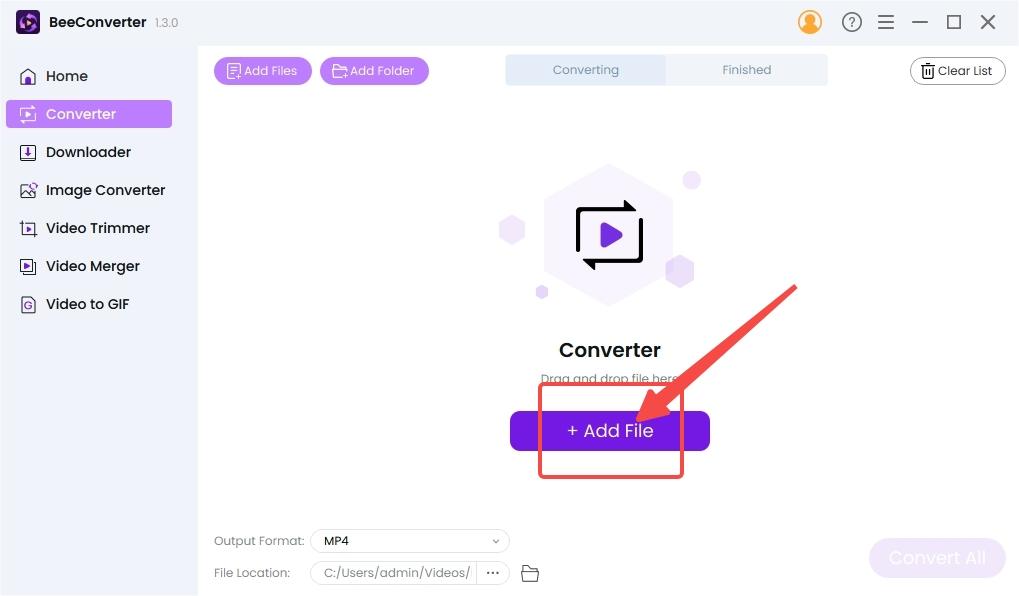
- اختر التنسيق الهدف من قائمة التنسيق.
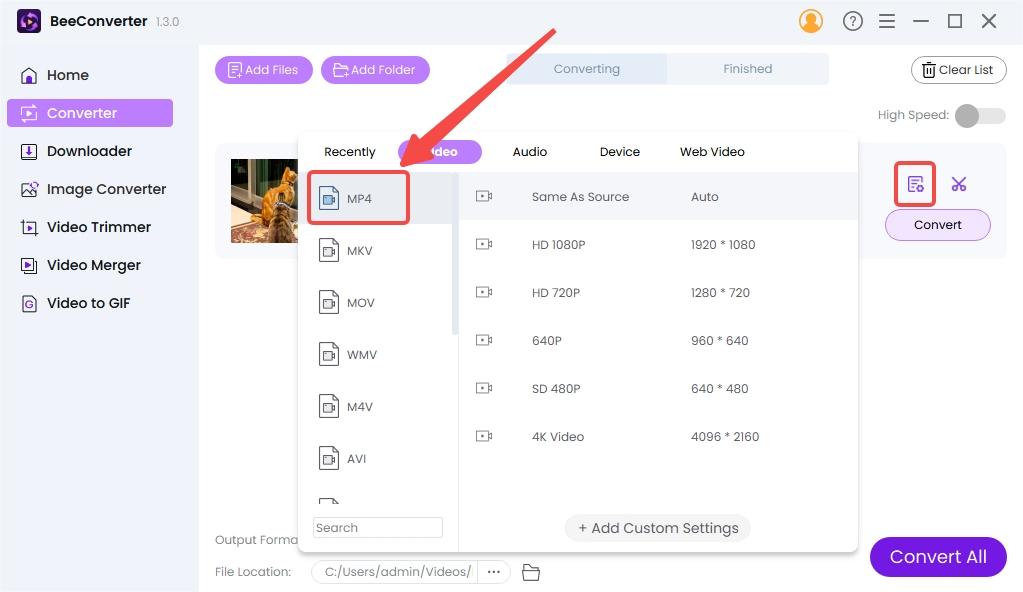
- اضغط على تحول زر لبدء.
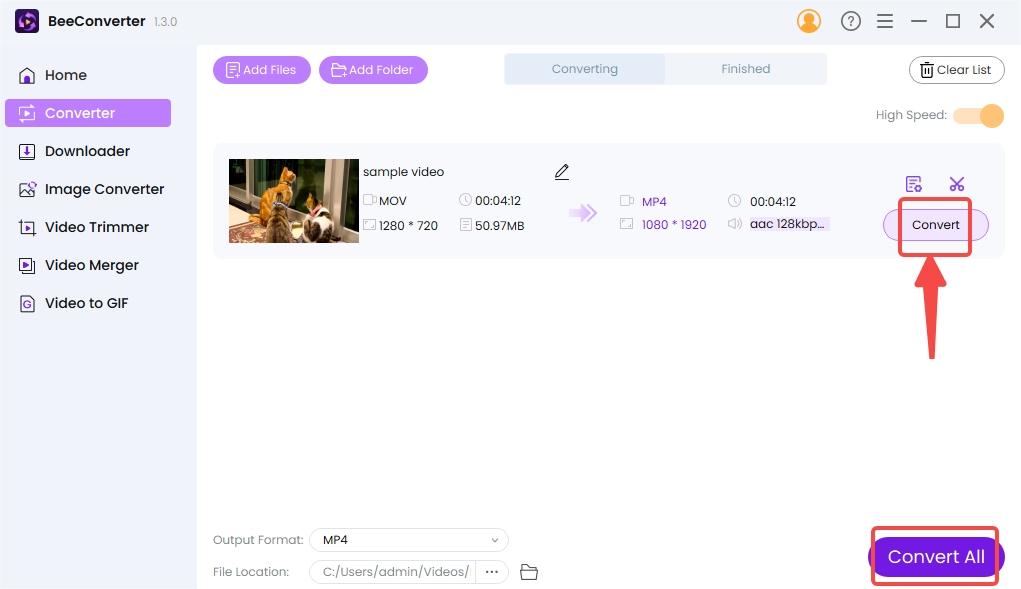
وفي الختام
في الختام، Any Video Converter Free هو برنامج مجاني لتحويل الفيديو يجمع بين جميع أنواع أدوات المعالجة. يمكن للإصدار الاحترافي تسريع سرعة التحويل بمعدل 10 مرات أسرع من الإصدار المجاني. برنامج Ultimate Any Video Converter هو برنامج مستقل يتعامل حصريًا مع تحويل التنسيق. ومع ذلك، فإن كلا البرنامجين لديهما ثغرات في الخدمات يجب ملؤها - الفشل في تغطية أكبر عدد ممكن من خيارات التنسيق. لذلك، في نهاية مراجعة أي محول فيديو، أوصي محول BeeConverter لقدرته على تحويل الفيديو والصوت والصورة.
الأسئلة المتكررة
هل برنامج Any Video Converter مجاني حقًا؟
أي محول فيديو مجاني مجاني، بالمعنى الحرفي للكلمة. عندما يتعلق الأمر بأفضل محول فيديو مجاني، فغالبًا ما تذكره نتائج Google. الأمر متروك لك للدفع مقابل خدمات الإصدار الاحترافي، لكن برنامج Any Video Converter المجاني يمكنه تلبية احتياجاتك البسيطة بشكل مثالي.
كيف أقوم بتحويل الفيديو إلى صوت باستخدام Any Video Converter؟
تحتاج إلى تثبيت Any Video Converter Ultimate بدلاً من نسخته المجانية واتباع الخطوات التالية:1. قم باستيراد الملفات من المجلد المحلي أو عناوين URL أو أقراص DVD.2. اختر تنسيقًا صوتيًا واحدًا من القائمة "♬".3. اضغط على "تحويل الآن" للبدء.
ما هو أفضل برنامج لتحويل الفيديو؟
تتمتع محولات الفيديو المجانية والمحترفة والنهائية بنقاط قوة ونقاط ضعف خاصة بها. لا يمكننا أن نتوقع سوى أن يقوم برنامج واحد فقط ببعض المهام بشكل أفضل. إذا كنت تبحث عن أفضل محول فيديو يعمل كخبير في نطاق واسع من التنسيقات، فيمكنك الاختيار محول BeeConverterالذي يقوم بتحويل مقاطع الفيديو واستخراج الموسيقى وتغيير الصور بسرعة فائقة.